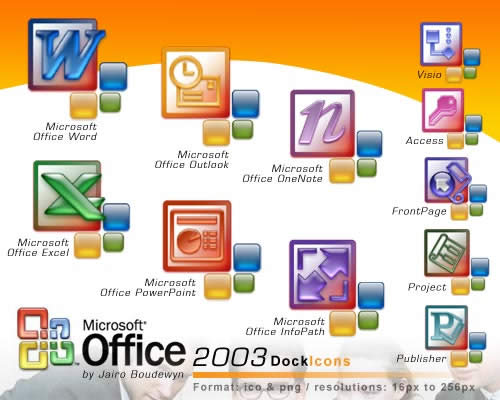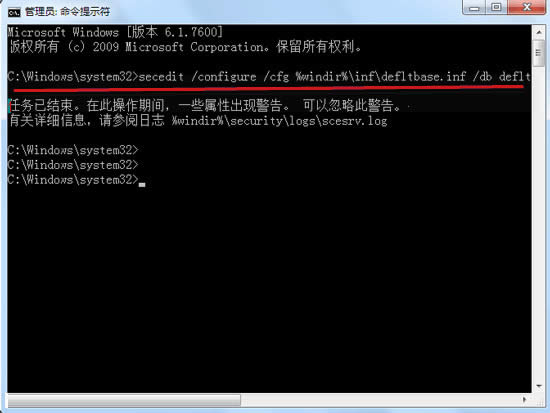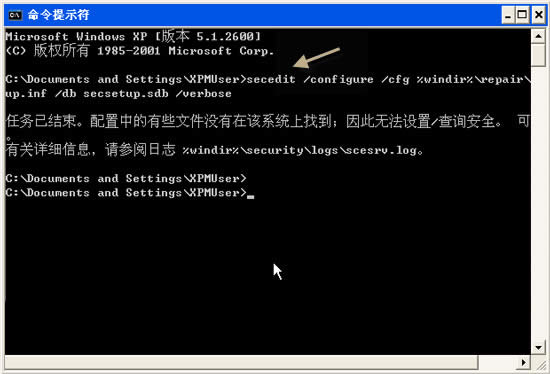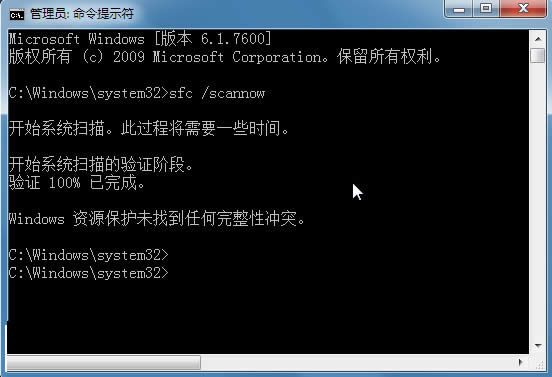|
软件是一系列按照特定顺序组织的计算机数据和指令的集合。一般来讲软件被划分为编程语言、系统软件、应用软件和介于这两者之间的中间件。硬件是“计算机硬件”的简称。与“软件”相对,电子计算机系统中所有实体部件和设备的统称。 很多人安装office办公软件的时候,突然出现了安装office错误1907提示,遇到这样的事,很多人不知道什么原因,而且在网上找了很多方法都没有解决,急着用又找不到好方法,那么就让ghost系统之家小编告诉你们有效解决安装office错误1907方法分享。以后就再也不怕遇到这样问题了。
安装office错误1907解决方法:
1、卸载
在安装 Office 2010 正式版之前,要把之前安装过的其他版本的 Office 软件或 Office 2010 试用版卸载。office2013激活工具
您可以使用 Microsoft Fixit 工具来自动完成卸载。Fixit 工具提供了Office 2003、Office 2007和Office2010 三个版本,请根据需要选择其中之一使用。完成后请重启计算机(本站建议你保存本篇文章以便重启后操作)。也可以使用微软官方 (Office 2013/2010/2007/2003) 彻底卸载清理工具,下载相应的工具来将你电脑之前安装的版本的残留信息删除干净。
2、还原系统默认权限设置
我们可以使用以下命令行手动重置系统的安全设置。
对于 Windows 7/Vista 系统
打开开始菜单,找到“命令提示符”,右击,选择“以管理员身份运行”。
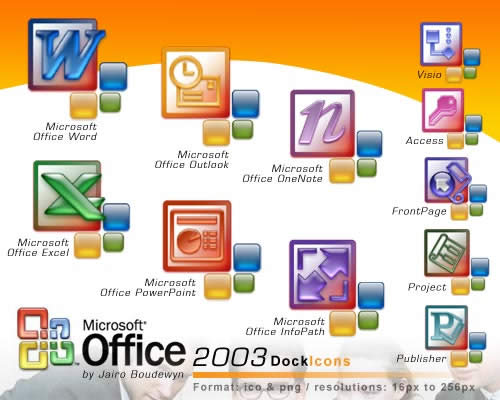
安装office错误1907解决方法图1
(若弹出用户账户控制窗口,请允许以继续)
键入以下命令,然后按 Enter 键:
secedit /configure /cfg %windir%\inf\defltbase.inf /db defltbase.sdb /verbose
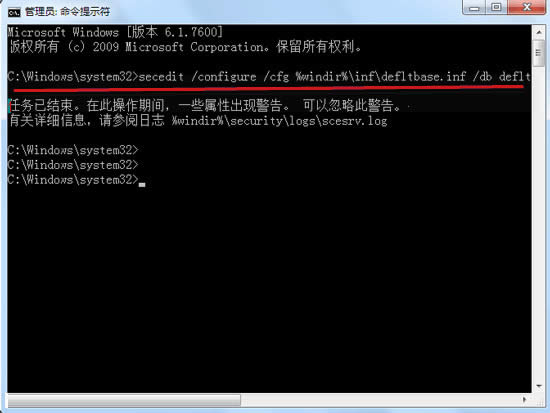
安装office错误1907解决方法图2
对于 Windows XP 系统
从开始菜单找到“命令提示符”,右击选择“运行身份”。然后使用管理员账户打开。

安装office错误1907解决方法图3
键入以下命令,然后按 Enter 键:
secedit /configure /cfg %windir%\repair\secsetup.inf /db secsetup.sdb
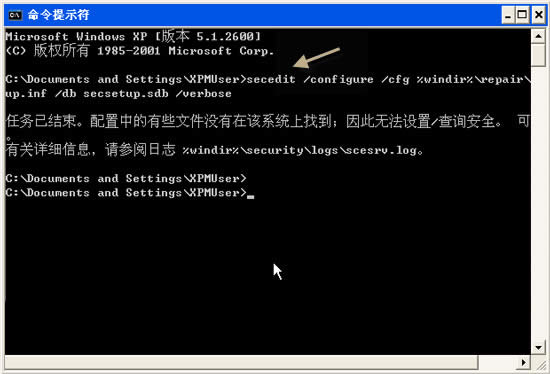
安装office错误1907解决方法图4
注意:以上命令在 Windows Home 版本的系统中不生效。
3、执行系统扫描
同上以管理员身份打开命令提示符,键入命令“sfc /scannow”,然后按 Enter 键。
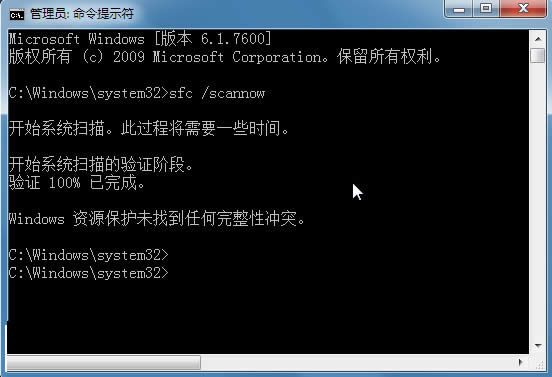
安装office错误1907解决方法图5
如果系统文件出错,请插入系统安装光盘选择修复安装。
如果没有安装光盘,也可以从其他安装相同系统的正常工作的计算机上,找到相关文件,然后复制替换出问题的文件夹。
例如,如果字体文件出错,那么您可以在正常工作的计算机地址栏中输入:%windir%,打开 Windows 文件夹。然后找到 Fonts 字体文件夹,并复制替换到出错机器。
综上所述,这就是安装office错误1907解决方法了,工作中都必学使用到office办公软件的,经常使用这个软件,也出现各种各样的问题,那么上面出现这样的问题系统之家小编已经帮你分析问题并解决它了,当网友们再遇到这样问题就能轻松解决了。希望这篇文章能帮到大家。
硬件是实在的,有模有样的。软件是程序性的。是一系列的指令。有了软件,硬件才会实现更丰富的功能。
|